Los formatos de video WMV y FLV tienen sus propias características y sí, está bien que ambos sean buenos en términos de calidad. Es innegablemente cierto que estos dos formatos de video son de uso común hoy en día. Sin embargo, todavía hay distinciones entre los dos. Cuando se trata de videos en línea, FLV domina. Por otro lado, WMV tiene supremacía sobre los archivos de video fuera de línea debido a que contiene alta calidad dentro de una compresión. Por lo tanto, muchos todavía preferían cambiar de FLV a WMV. Dicho esto, este artículo lo llevará a los mejores convertidores de archivos que usará de forma gratuita.
Parte 1. Los 3 convertidores de FLV a WMV gratuitos ampliamente utilizados
Tener un convertidor gratuito es claramente lo que la mayoría de nosotros preferimos. Además, nos da el estado de ánimo práctico que se necesita hoy en día. Entonces, sin más preámbulos, háganos saber los 3 convertidores FLV a WMV gratuitos que se usan comúnmente en estos días con sus características clave, ventajas y desventajas.
1. Convertidor de video gratuito AVAide
El primero en la lista es este Convertidor de video gratuito AVAide. Esta herramienta en línea ideal da lo mejor de sí en la transformación de archivos en un servicio totalmente gratuito. A diferencia de otras, esta poderosa herramienta en línea permite a los usuarios usarla sin limitaciones. Aprendamos más sobre esta herramienta en línea con sus aspectos.
Características clave
● Con configuraciones ajustables de video, como tasa de bits, tasa de cuadros, resolución y codificador de video.
● Con configuraciones ajustables de audio como codificador de audio, canal, frecuencia de muestreo y tasa de bits.
● Con tecnología de aceleración para una conversión rápida.
- Es compatible con múltiples formatos de archivo.
- Es compatible con la conversión masiva.
- No se agrega ninguna marca de agua a la salida.
- No hay anuncios en la página principal, es por eso que la conversión en este convertidor de video FLV a WMV gratis se realiza sin problemas.
- Tiene una interfaz muy fácil de entender.
- Dado que es una herramienta en línea, no podría usarse sin Internet.
Cómo convertir FLV a WMV a través de AVAide Free Video Converter
Paso 1Visita el sitio web
Vaya a su sitio web principal y de inmediato obtenga el lanzador haciendo clic en el AGREGUE SUS ARCHIVOS y luego siga las pautas básicas de descarga.
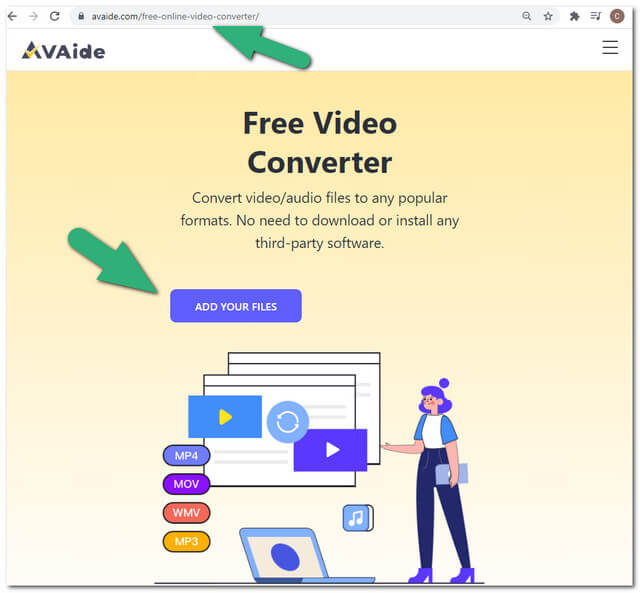
Paso 2Importar los archivos FLV
Comience a importar sus archivos FLV haciendo clic en el AGREGUE SUS ARCHIVOS botón de nuevo. Para agregar más archivos, presione el botón Agregar archivo botón en la interfaz.
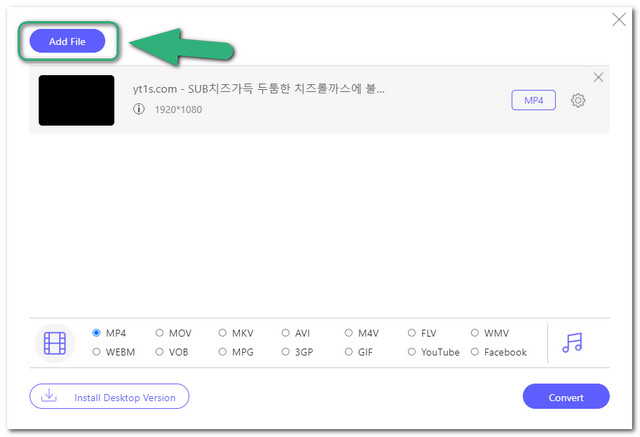
Paso 3Preestablecer las salidas
Para convertir FLV a WMV gratis en línea, configure todos los archivos FLV a WMV eligiendo entre los formatos de video disponibles en la parte inferior de la interfaz.
Etapa 4Iniciar el proceso de conversión
Cuando todo esté listo, presione el botón Convertir y, desde la ventana emergente de su almacenamiento local, elija el destino del archivo. Posteriormente, el proceso de conversión comenzará de inmediato.
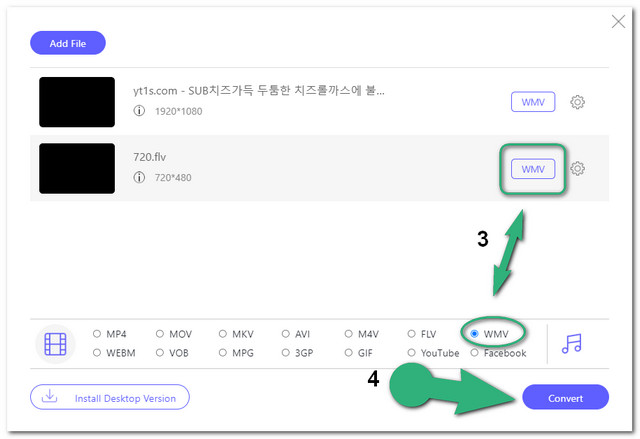
Paso 5Verifique los archivos guardados
En poco tiempo, puede verificar su archivo elegido para los archivos convertidos en su carpeta local elegida. De lo contrario, haga clic en el Carpeta icono para localizarlos más rápido.
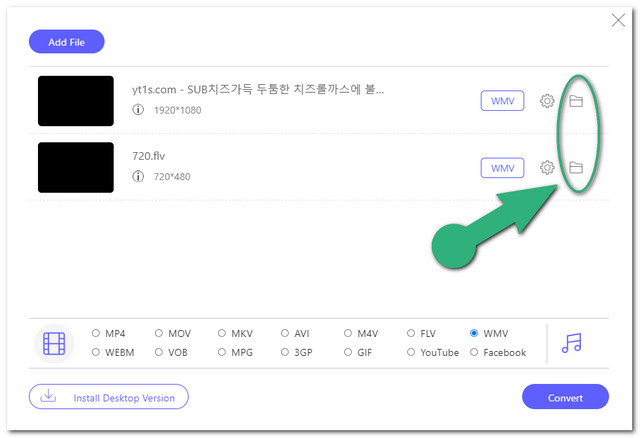
2. VLC
El siguiente es este reproductor de medios flexible/conversor de software gratuito, VLC. Muchos han tratado de convertir FLV a WMV en VLC. Aunque este software ha sido uno de los reproductores multimedia más populares, recientemente también se ha utilizado popularmente para transformar archivos. Probemos esta herramienta y veamos los aspectos que tiene este software.
Características clave
● Puede cargar archivos de video a través de URL.
● Con una función de normalización de audio.
● Con configuración de códec de video y audio.
- También se puede usar como un descargador de videos.
- Se puede usar incluso sin internet
- El procedimiento de conversión es un poco confuso.
- El proceso de conversión lleva más tiempo que otros.
- No hay funciones de mejora de video.
- Admite una salida limitada en comparación con otros.
- No se puede hacer la conversión masiva.
Cómo convertir FLV a WMV usando VLC
Paso 1Inicie el software
Abra el software y haga clic en el Medios de comunicación botón, luego elija Convertir / guardar de las opciones de soltar.
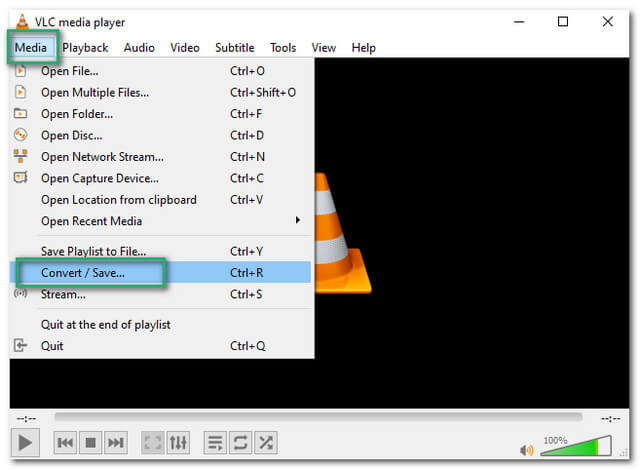
Paso 2Subir un archivo FLV
Haga clic en el Agregar y adjunte un archivo FLV. Luego haga clic en el Convertir / guardar.
Paso 3Establezca el archivo en WMV y luego convierta
Elija WMV de la Perfil lista desplegable y haga clic en el Navegar para elegir un destino de archivo. Golpea el Comienzo para comenzar el proceso de conversión, luego disfrute del archivo convertido después.
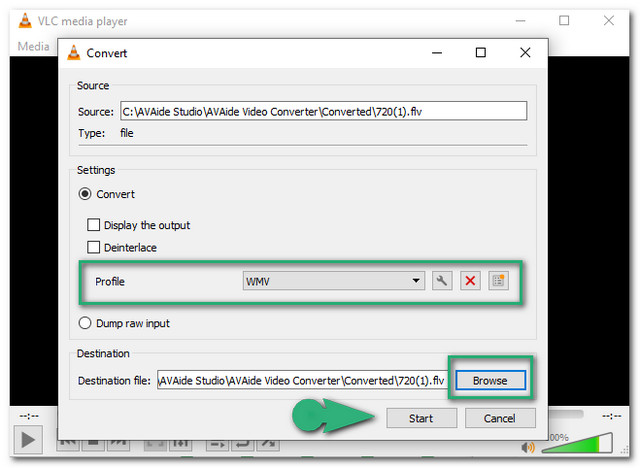
3. Convertidor totalmente gratuito
Finalmente, tenemos este Totally Free Converter que también es una herramienta confiable. Este software muy simple funciona rápido en la transformación de archivos. Convierta FLV a WMV en este software gratuito con unos pocos clics en el mouse.
Características clave
● Con un proceso de conversión rápido.
- Convierta archivos como si estuviera guardando un archivo nuevo.
- Se puede usar incluso sin internet
- No hay configuraciones de video y audio disponibles.
- Los formatos de archivo de video y audio admitidos son limitados.
- La interfaz es tan sencilla.
- No es compatible con la conversión masiva.
Cómo usar el convertidor totalmente gratuito de FLV a WMV
Paso 1Seleccione el archivo FLV
Inicie el software, luego haga clic en el Audio video pestaña para seleccionar un archivo FLV.
Paso 2Elija el destino del archivo
Después de seleccionar el archivo FLV, haga clic en el Abierto y elija el destino del archivo. Cambie el nombre y guarde el archivo como WMV, luego haga clic en Ahorrar.
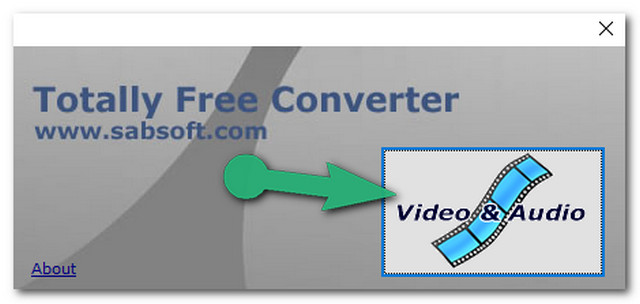
Parte 2. Convierta FLV a WMV usando el software fenomenal
Otro software que es una opción perfecta para cambiar FLV a WMV Es esto Convertidor de video AVAide. Esta es la elección número 1 de los expertos también, al igual que su versión en línea. Este software de alto rango permite a los usuarios convertir rápidamente archivos de video de la manera más profesional. Además, tiene características que enganchan a los usuarios. Haga su propia película, 3D, GIF, haga un collage de sus videos, mejore la salida de video con sus múltiples herramientas para usar, asígnele un nombre Convertidor de video AVAide. Por lo tanto, sin más preámbulos, veamos cómo esta herramienta funciona de manera brillante.
Paso 1Descargue e instale el software
Adquiera el software para su computadora haciendo clic en el botón de descarga a continuación.

PRUÉBALO GRATIS Para Windows 7 o posterior
 Descarga segura
Descarga segura
PRUÉBALO GRATIS Para Mac OS X 10.13 o posterior
 Descarga segura
Descarga seguraPaso 2Importar los archivos FLV
Coloque todos sus archivos FLV en la interfaz a la vez arrastrándolos. De lo contrario, haga clic en el Agregar archivos y cargue tantos archivos como desee.
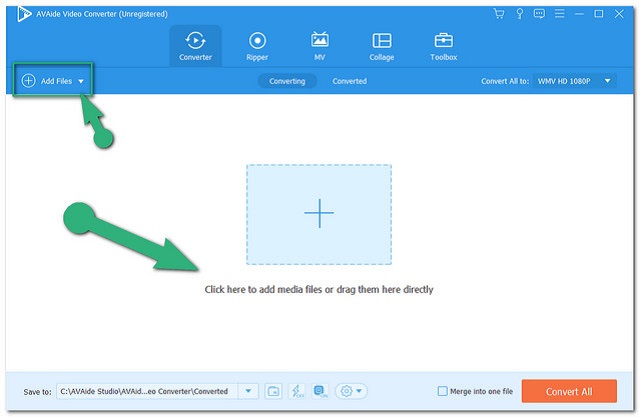
Paso 3Establecer las salidas a WMV
Haga clic en el Convertir todo a y seleccione el formato WMV en Video luego haga clic en la resolución deseada.
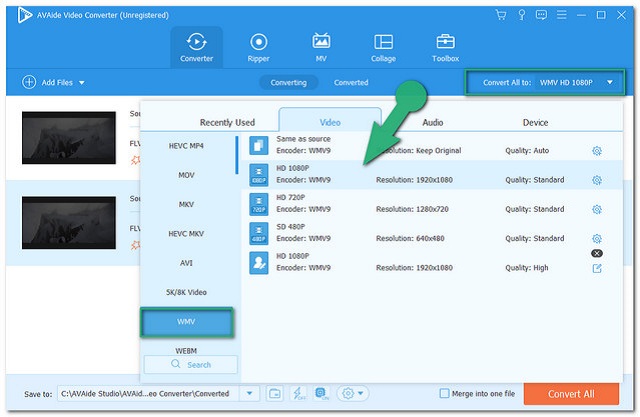
Etapa 4Proceder a la conversión
Comience el proceso de conversión presionando el botón Convertir todo botón. Observe lo rápido que es el proceso de conversión.
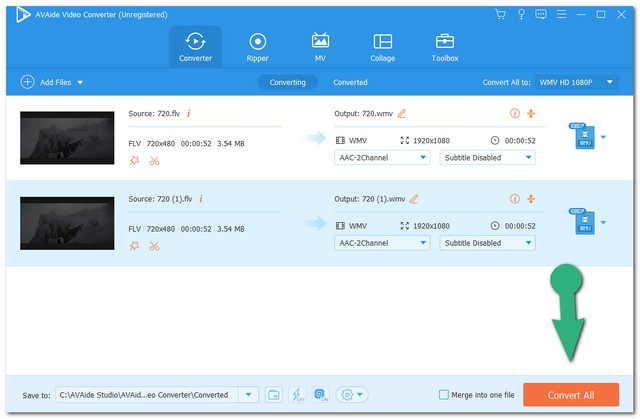
Paso 5Examinar los archivos convertidos
Compruebe los archivos completos de la Convertido parte. Localice los archivos convertidos guardados haciendo clic en el Carpeta icono.
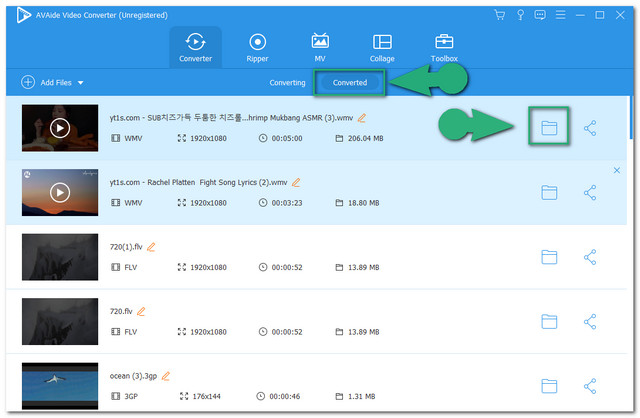
Parte 3. Preguntas frecuentes sobre la conversión de FLV a WMV
¿FFmpeg convierte FLV a WMV?
Para convertir estos formatos de archivo con FFmpeg, debe saber que la herramienta de software requiere parámetros para funcionar. Para facilitar la solución, utilice Convertidor de video AVAide en lugar de.
¿Puedo convertir FLV a WMV usando Mac?
Absolutamente sí. Convertidor de video AVAide y las otras herramientas presentadas en esta publicación se pueden usar en Mac.
¿Puede Windows Media Player reproducir un archivo de video FLV?
Windows Media Player puede reproducir un archivo FLV solo si usa el códec correcto.
Hemos presentado las herramientas más confiables para su tarea de conversión de FLV a WMV. Seguramente VLC y Totally Free Converter tienen grandes capacidades. sin embargo, el Convertidor de video AVAide y su versión en línea obtuvo el favor más alto según las pruebas.
Su caja de herramientas de video completa que admite más de 350 formatos para conversión en calidad sin pérdidas.




